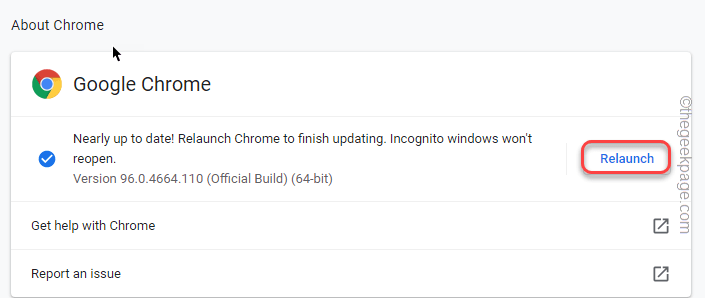- Telegram is de snelste berichten-app en heeft veel functies waarmee gebruikers gemakkelijk kunnen communiceren.
- Omdat Telegram een platform is met veel verkeer, heb je een betrouwbaar netwerk nodig om het beter te laten synchroniseren.
- Telegram-web vereist een stabiele browser om het uit te voeren, dus ontdek de beste optie.

- Eenvoudige migratie: gebruik de Opera-assistent om bestaande gegevens, zoals bladwijzers, wachtwoorden, enz. over te zetten.
- Optimaliseer het gebruik van bronnen: uw RAM-geheugen wordt efficiënter gebruikt dan in andere browsers
- Verbeterde privacy: gratis en onbeperkt VPN geïntegreerd
- Geen advertenties: ingebouwde Ad Blocker versnelt het laden van pagina's en beschermt tegen datamining
- Gamevriendelijk: Opera GX is de eerste en beste browser voor gaming
- Opera downloaden
Telegram is een berichtenplatform waarmee gebruikers berichten en mediabestanden kunnen verzenden en ontvangen. Het is platformonafhankelijk omdat het op verschillende besturingssystemen werkt.
Zoals de meeste berichtenplatforms heeft Telegram een webversie. U hebt er toegang toe in uw browsers zonder de native app te downloaden of te starten. Het vermindert ook niet het aantal functies dat u op het platform kunt gebruiken.
Er zijn echter verschillende problemen die u kunt tegenkomen bij het gebruik ervan. Een veel voorkomende is dat het Telegram-web niet werkt in Chrome en dit kan verschillende redenen hebben. In dit artikel bespreken we waarom Telegram niet werkt in Chrome en hoe u dit kunt oplossen.
Werkt Telegram in Chrome?
Chrome is een van de browsers op de markt. Het is omdat het functies heeft die web-apps zoals Telegram kunnen uitvoeren. Het ondersteunt de Chrome-browser en het werkt er soepel op.
Waarom werkt het Telegram-web niet?
1. Verouderde browser
Browsers doorlopen regelmatig onderhoudsprocessen, afhankelijk van de timing van de ontwikkelaar. Het is essentieel omdat het helpt bij het oplossen van de bugs en mazen in de browser.
Het gebruik van een verouderde browser kan echter voorkomen dat Telegram werkt. Omdat het enkele noodzakelijke functies mist die in de nieuwe patch zitten.
2. Slechte internetverbinding
Telegram vereist een stabiele en snelle netwerkverbinding om soepel te werken als browser. Dus als deze voorwaarde niet aanwezig is, kan Telegram geen verbinding maken met zijn servers. Het kan er ook toe leiden dat Telegram geen chats laadt.
3. Corrupte cache en cookies
Cache en cookies helpen de browser sneller en soepeler te laden. Desalniettemin kan dit een probleem zijn voor web-apps zoals Telegram. Ze kunnen de verbinding tussen de server en de client blokkeren.
4. Problemen met Windows Firewall
Een firewall is een hulpmiddel dat Windows helpt beschermen tegen externe bedreigingen die kunnen worden geleverd met nieuwe apps en bestanden. Het kan echter blokkeer de browser om verbinding te maken met Telegram-servers. Dus, als je niet toestaat
Experttip: Sommige pc-problemen zijn moeilijk op te lossen, vooral als het gaat om beschadigde opslagplaatsen of ontbrekende Windows-bestanden. Als u problemen ondervindt bij het oplossen van een fout, is uw systeem mogelijk gedeeltelijk defect. We raden aan om Restoro te installeren, een tool die uw machine scant en identificeert wat de fout is.
Klik hier om te downloaden en te beginnen met repareren.
uw browser via de Windows-firewall, kan het voorkomen dat Telegram in uw browser werkt.
5. Telegram-server is uit
Als de server niet beschikbaar is, werkt het platform niet en hebben gebruikers er geen toegang toe. Het komt niet vaak voor, maar Telegram werkt mogelijk niet in browsers wanneer de server niet beschikbaar is.
Snelle tip:
Om snel toegang te krijgen tot Telegram en al uw berichten bij te houden, maakt u verbinding via de Opera-browser. Het heeft speciale ondersteuning voor messenger-apps, waaronder Telegram.
U kunt berichten rechtstreeks vanuit de zijbalk verzenden en lezen, zonder dat u een apart tabblad voor Telegram hoeft te openen of een add-on hoeft te installeren.

Opera
Gebruik de Telegram-integratie om in te loggen en met slechts een paar klikken snel toegang te krijgen tot uw kanalen!
Hoe repareer ik Telegram-web als het niet werkt in Chrome?
1. Start de Chrome-browser opnieuw
Een eenvoudige oplossing voor dit probleem is door uw browser opnieuw op te starten. Hierdoor kan het beter synchroniseren en de Telegram-webapp sneller laden. Dit is het eerste wat u moet doen en als de problemen aanhouden, gaat u verder met de andere oplossingen hieronder.
2. Update de Chrome-browser
- Start de Chrome-browser op uw bureaublad, klik op de Meer knop, en selecteer Instellingen.
- Klik op de Over Chrome-optie.

- Klik UpdateGoogle Chrome.
- Als er een update beschikbaar is, wordt deze automatisch bijgewerkt.
Dit lost compatibiliteitsproblemen op die kunnen voorkomen dat Telegram-web in de Chrome-browser werkt.
3. Chrome-browsercache en cookies wissen
- Start de Chrome-browser en klik op de Meer knop.
- Selecteer Meer hulpmiddelen en klik vervolgens op Browsergeschiedenis verwijderen.

- Vink de vakjes aan naast Cookies en andere sitegegevens en Afbeeldingen en bestanden in cache.

- Klik Verwijder gegevens.
Zoals eerder vermeld, kunnen beschadigde cookies en cache de functionaliteit van het Telegram-web op Chrome beïnvloeden. Dit zou het probleem dus moeten oplossen.
- Waarom werkt Chrome traag? 9 oplossingen om het te versnellen
- Hoe Chrome's fout bij het laden van responsgegevens te repareren
4. Chrome toevoegen aan Windows Firewall
- druk de ramen + R, typ de Controlepaneel, en klik Oké.
- Open Windows Firewall Defender.

- Klik dan op Een app toestaan via Windows Firewall.

- Klik Instellingen veranderen en selecteer Ja.

- Klik op de Nog een app-knop toestaan.
- druk de Bladeren knop.
- Ga naar het volgende pad:
C:\Program Files\Google\Chrome\Application
- Selecteer de chrome.exe-bestand, dan klikken Open.
- Klik op de Knop toevoegen.

- Zorg ervoor dat u de. aanvinkt Privé en openbare boxen, dan klikken Oké om de wijzigingen op te slaan.
5. Controleren op serverinformatie
Controleer Telegram sociale media groepen voor updates over de server van het platform. Hoewel de server zelden down is, kan het gebeuren.
Wat is de beste browser voor Telegram-web?
Voor een optimale Telegram-ervaring is het raadzaam een veilige browser te gebruiken die uw gegevens kan beschermen en verdacht gedrag kan detecteren. Goede opties zijn Firefox, Opera, Safari en Google Chrome.
Telegram-web vereist ook een stabiele browser. Een van de beste opties die lichtgewicht, snel en ook zeer veilig is, is: Opera. Het bevat speciale ondersteuning voor Telegram plus installeerbare add-ons.
Als er iets is dat u moet weten over serverstoringen, staat het op hun pagina. Daarom kunt u alleen maar wachten tot het is opgelost.
Laat ons weten welke oplossing voor u heeft gewerkt in het opmerkingenveld hieronder. We horen graag van je.
 Nog steeds problemen?Repareer ze met deze tool:
Nog steeds problemen?Repareer ze met deze tool:
- Download deze pc-reparatietool goed beoordeeld op TrustPilot.com (download begint op deze pagina).
- Klik Start scan om Windows-problemen te vinden die pc-problemen kunnen veroorzaken.
- Klik Alles herstellen om problemen met gepatenteerde technologieën op te lossen (Exclusieve korting voor onze lezers).
Restoro is gedownload door 0 lezers deze maand.